الشرح منقول بتصرف
شرح لطريقة عمل مطوية دعوية ببرنامج وورد
افتح برنامج Microsoft Office Word 2003
1- إفتح صفحه جديده فارغه !
2- إختـار من قائمه [ ملف ] ـــــــ> ( إعدادات الصفحه )
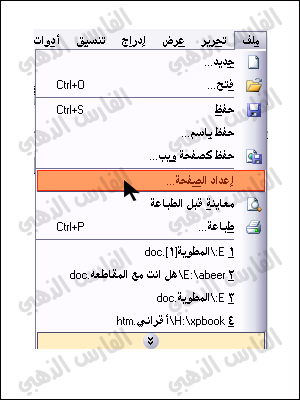
- إختار الشكل ( أفقي ) كما هو موضح بالصوره , وأضغط ( موافق )
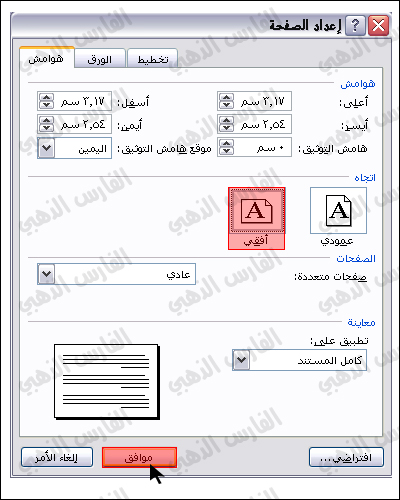
- قم الآن بالضغط على قائمه [ تنسيق ] وأختار ( أعمده )
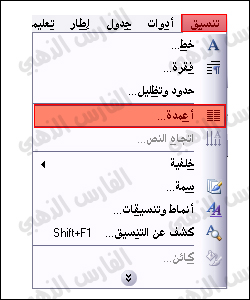
- إختر الآن عدد الأعمده التي تريدهـا بالمطويه حسب مايناسبك !
طبعاً أخترت أنا 3 أعمده , كما هو موضح بالصوره ثم أختر ( موافق)
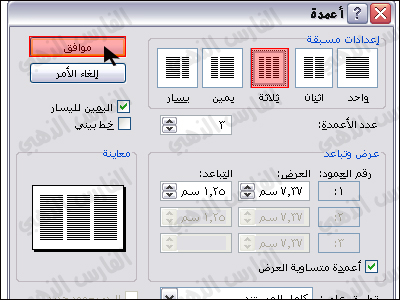
سوفـ تتقسم الصفحه إلى ثلاثة أعمده كما هو موضح بالصوره

ـ قم بكتابة ماتريده في العمود الأول وبعد الإنتهاء أختر من قائمة [ إدراج ] --> ( فاصل )
ـ الآن قم بإختيار ( فاصل أعمده ) لكي تنتقل للعمود الثاني كمـا هو موضح بالصوره
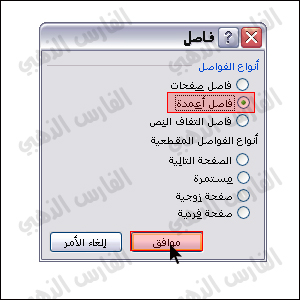
ـ بعد الإنتهاء من العمود الثاني اختر الخطوه السابقه للإنتقال للعمود الثالث وهكذا في جميع الأعمده المراد الانتقال لهـا.
ـ ثم قم بانشاء صفحة ثانية بنفس الطريقة وطبعها على ظهر الصفحة الأولى .
الموضوع منقول بتصرف
شرح لطريقة عمل مطوية دعوية ببرنامج وورد
افتح برنامج Microsoft Office Word 2003
1- إفتح صفحه جديده فارغه !
2- إختـار من قائمه [ ملف ] ـــــــ> ( إعدادات الصفحه )
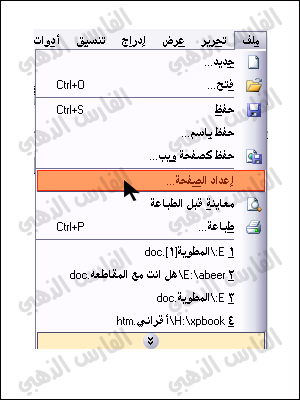
- إختار الشكل ( أفقي ) كما هو موضح بالصوره , وأضغط ( موافق )
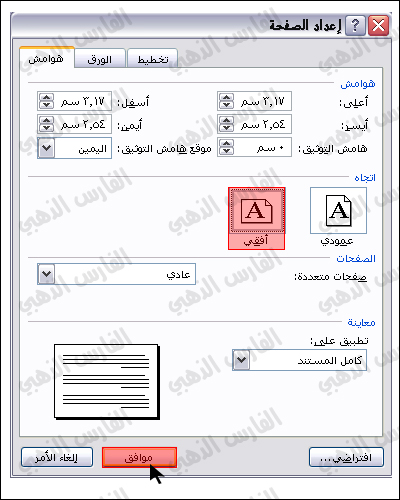
- قم الآن بالضغط على قائمه [ تنسيق ] وأختار ( أعمده )
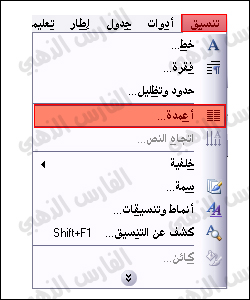
- إختر الآن عدد الأعمده التي تريدهـا بالمطويه حسب مايناسبك !
طبعاً أخترت أنا 3 أعمده , كما هو موضح بالصوره ثم أختر ( موافق)
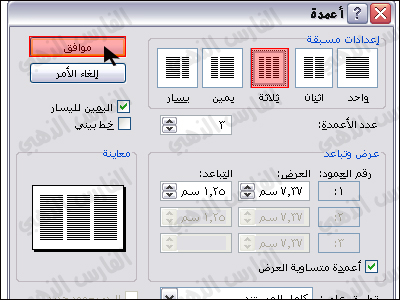
سوفـ تتقسم الصفحه إلى ثلاثة أعمده كما هو موضح بالصوره

ـ قم بكتابة ماتريده في العمود الأول وبعد الإنتهاء أختر من قائمة [ إدراج ] --> ( فاصل )
ـ الآن قم بإختيار ( فاصل أعمده ) لكي تنتقل للعمود الثاني كمـا هو موضح بالصوره
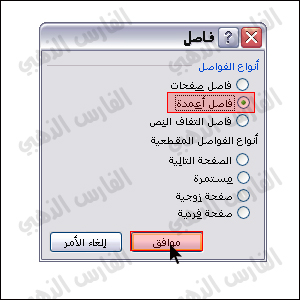
ـ بعد الإنتهاء من العمود الثاني اختر الخطوه السابقه للإنتقال للعمود الثالث وهكذا في جميع الأعمده المراد الانتقال لهـا.
ـ ثم قم بانشاء صفحة ثانية بنفس الطريقة وطبعها على ظهر الصفحة الأولى .
الموضوع منقول بتصرف







تعليق